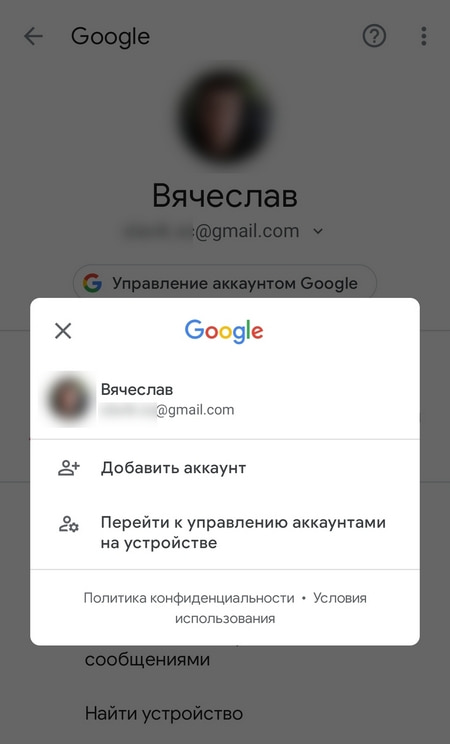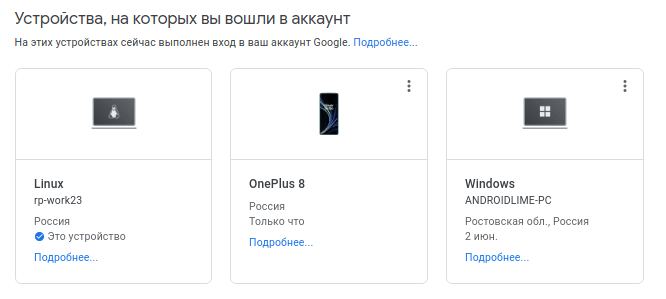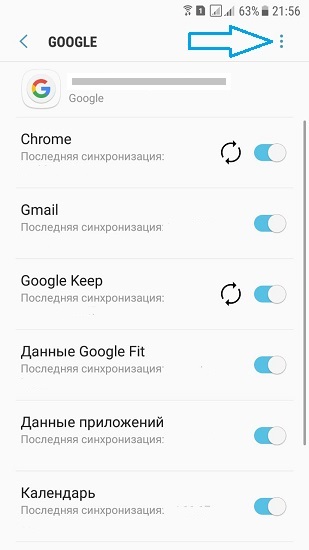- Как выйти из аккаунта Google на смартфоне?
- Что будет, если удалить аккаунт Google со смартфона?
- Добавление нового аккаунта Google
- Выход из аккаунта Google через компьютер
- Как выйти из аккаунта Гугл на Андроиде не удаляя его
- Для чего нужно выходить из аккаунта?
- Почему на гаджетах необходим аккаунт Гугл?
- Способ выхода с использованием телефона
- Способ с использованием браузера на ПК
- Как выйти из аккаунта гугл на андроиде
- Предназначение аккаунта
- Выход из аккаунта
- Выход из учетной записи на смартфонах Samsung
- Выход из аккаунта Google на Android-девайсе
- Способ 1: Настройки Android
- Способ 2: Браузер
Как выйти из аккаунта Google на смартфоне?
Как правильно выйти из аккаунта Google на телефоне, чтобы сохранить все данные? Рассказываем обо всех возможных способах.
Выйти из учетной записи Google можно из любого приложения, с которым связан аккаунт, например:
Кроме того, можно совершить выход через настройки телефона в разделе «Аккаунты» или «Учетные записи». Название раздела будет немного отличаться в зависимости от модели смартфона. Открыв этот раздел, в списке всех учетных записей необходимо выбрать строку «Google». Далее на экране отобразятся все аккаунты Google, зарегистрированные на телефоне. Выберите тот, из которого нужно выйти, нажмите на двоеточие в углу экрана и выберите «Удалить аккаунт». Иногда эта опция доступна в виде кнопки:
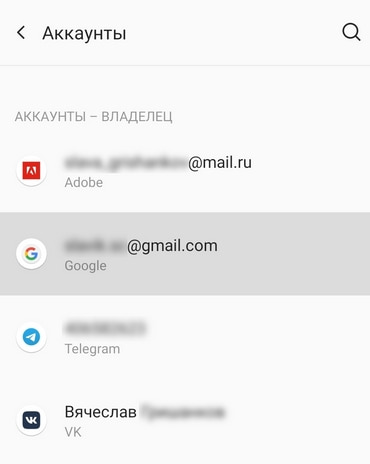
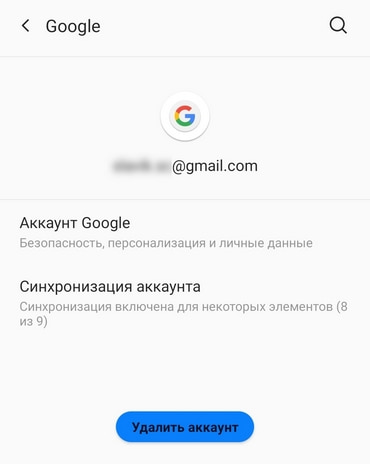
Что будет, если удалить аккаунт Google со смартфона?
Многих пользователей настораживает действие «Удалить аккаунт», так как удаление обычно означает полную потерю данных на телефоне. Это не так. Пункт «Удалить аккаунт» подразумевает удаление аккаунта только с телефона. Владелец не сможет пользоваться контактами, которые сохранены на Google-аккаунте, но не сохранены в памяти смартфона. Также ему не будут доступны заметки в Google-календаре, данные Google Диска и некоторые другие файлы. Однако доступ восстановится, как только пользователь снова войдет в учетную запись на телефоне.
Действие «Удалить аккаунт» не означает, что учетная запись Google удалится. Это действие полностью безопасно, хоть и лишает пользователя доступа ко многим данным. Существуют и другие способы выйти из аккаунта Google, которые могут оказаться более практичными.
Добавление нового аккаунта Google
Если пользователь хочет выйти из аккаунта только на время, а затем восстановить доступ, то самый быстрый способ сделать это заключается в создании нового аккаунта. Добавив еще одну учетную запись Google, можно моментально переключаться между ними. При каждом новом входе не нужно вводить адрес почты и пароль. Чтобы добавить дополнительный аккаунт Google, необходимо:
- В разделе настроек телефона под названием «Аккаунты» или «Учетные записи» выбрать действие «Добавить аккаунт».
- Затем выбрать строку «Google».
- Единожды ввести новый адрес почты и пароль.
Теперь если понадобится на время выйти из аккаунта, будет достаточно выбрать второй аккаунт Google. Выход из первого произойдет автоматически. Чтобы сменить учетную запись, необходимо:
- Зайти в настройки телефона.
- Выбрать раздел «Google».
- Нажать на свой текущий аккаунт.
- Во всплывающем окне выбрать дополнительную учетную запись.
Выход из аккаунта Google через компьютер
Выйти из аккаунта Google на телефоне можно и дистанционно. Для этого нужно войти в этот же аккаунт с компьютера — через сайт Google.com. Далее справа нужно нажать на значок своего аккаунта Google. В открывшемся меню выберите пункт «Управление аккаунтом Google», затем — «Безопасность». Если пролистать вниз, можно обнаружить раздел «Ваши устройства». Внизу этой колонки необходимо выбрать «Управление устройствами».
В списке отображены все устройства, на которых пользователь совершил вход в аккаунт Google. Из них необходимо выбрать нужное и нажать на троеточие рядом с этим устройством. В появившемся меню остается активировать действие «Выйти». Так пользователь дистанционно выйдет из аккаунта Google на смартфоне.
Источник
Как выйти из аккаунта Гугл на Андроиде не удаляя его
Использование современных смартфонов или планшетов на Андроиде невозможно без учетной записи Google. Это связано с необходимостью и удобством использования подключаемых сервисов и беспроблемной навигации между ними, без которых функциональность устройства частично теряется. Однако в некоторых случаях по разным причинам требуется выйти из аккаунта Гугл на Андроид. Как правильно это сделать без удаления аккаунта?
Для чего нужно выходить из аккаунта?
Необходимость выйти из аккаунта Google на гаджете может потребоваться в следующих случаях:
- Есть несколько аккаунтов, например, если требуется использование двух почтовых адресов или облачных дисковых хранилищ.
- При продаже устройства, с целью недопущения доступа посторонних лиц к личным данным на Андроид телефоне.
- В случае сбоев системы и необходимости сброса настроек или синхронизированных данных.
Выйти из аккаунта также может потребоваться и по другим причинам. Основной сложностью при этом, является отсутствие подпункта меню или явного способа выхода из аккаунта, что для многих пользователей составляет огромную проблему.
Почему на гаджетах необходим аккаунт Гугл?
Наличие Google аккаунта позволяет обеспечить синхронизацию данных с облачными серверами и хранить там всю важную информацию. В случае возникновения проблем можно из бэкапа восстановить все данные, включая пароли, историю сообщений, приложения и т. д. Также наличие единого аккаунта необходимо для пользования сервисами, предоставляемыми компанией Google: почтой, поиском, видеохостингом, хранилищем данных, записками, документами и другими. При этом не потребуется каждый раз вводить свой аккаунт и пароль для использования его возможностей. Также появляется возможность совершения безопасной оплаты в интернете при условии подключения и авторизации Google Pay.
Способ выхода с использованием телефона
Выйти из аккаунта Гугл на телефоне можно так:
- Разблокировать устройство.
- Зайти в меню «Настройки».
- Перейти в подраздел «Аккаунты и синхронизация».
- В отображенном списке сделать выбор аккаунта Google.
- В открывшейся странице отобразится список разрешений, а также информация о личных данных.
- Найти кнопку «Удалить аккаунт», которая удалит только данные логина и пароля с устройства, но не сам аккаунт. Удаляя его, можете быть уверенными, что на облачных серверах Гугл все данные остались в целостности и сохранности.
После этих действий, информация аккаунта на данном устройстве будет удалена. Однако в любое время можно снова создать его привязку к личной учетной записи.
Способ с использованием браузера на ПК
Для удаления аккаунта на Андроид также можно воспользоваться браузером на персональном компьютере:
- Открываем браузер. В адресной строке вводим «http://myaccount.google.com».
- Логинимся в свой аккаунт.
- На открывшейся странице переходим по ссылке меню «Безопасность».
- В открывшейся вкладке отобразятся все устройства, привязанные к аккаунту. Ваш телефон также должен присутствовать в перечне.
- Находим внизу ссылку «Управление устройствами» и переходим по ней.
- Откроется страница с устройствами, через которые был осуществлен вход под данной учетной записью.
- Под логотипом телефона переходим по ссылке «Подробнее».
- Откроется страница с информацией о входах. Ищем кнопку «Выйти», нажимаем на нее. Подтверждаем выбор в открывшемся диалоговом окне.
- Высветится информация о выходе из аккаунта. Нажимаем на «ОК».
После проделанных действий на Android телефоне будет выполнен выход из аккаунта. Если пожелаете, то можете его снова выполнить.
iOS-разработчик. Специалист в области машинного обучения и анализа данных.
Источник
Как выйти из аккаунта гугл на андроиде
Учетная запись пользователя, необходима для использования на Android-устройстве сервисов, предоставленных Google. Аккаунт содержит в себе личную информацию о зарегистрированном пользователе, чтобы в случае смены, поломки или потери устройства можно было получить к ней доступ, просто введя логин и пароль, восстановив данные.
Предназначение аккаунта
Google использует одну и ту же учетную запись сразу для всех своих сервисов – Play Market, YouTube, Google Docs и прочих. При первом включении телефона/планшета пользователю будет предложено залогиниться или создать новый аккаунт. Рекомендуется сделать это как можно скорее.
Подводя итоги — Google-аккаунт нужен для:
Пользование телефоном без аккаунта будет неполноценным — нельзя будет скачать нужные программы, а также при технических проблемах будут утеряны личные данные, такие как фото.
Выход из аккаунта
Данная функция может пригодиться в случае, если вы собираетесь продавать устройство или же возникла необходимость зайти с другой учетной записи. Чтобы выйти из аккаунта Гугл (отвязать его), произведите следующие действия:
- Перейдите в настройки и выберите пункт “Аккаунты”.
- Появится список прикрепленных к устройству аккаунтов, из которого нужно выбрать желаемый — то есть, Google.
- Откроется страница, содержащая личные данные и перечень разрешений. Здесь справа вверху нажмите на кнопку в виде трех точек. В открывшемся меню укажите последний вариант — “Удалить аккаунт.”
- Помните, что данное действие не удаляет аккаунт полностью, а лишь разрывает его связь с устройством. Подтвердите, что хотите это сделать, щелкнув по кнопке “Удалить аккаунт” в появившемся окне.
С этого момента ваш телефон или планшет больше не взаимодействует с аккаунтом Google.
Выход из учетной записи на смартфонах Samsung
Некоторые производители, в том числе Samsung, выпускают смартфоны со своими индивидуальными особенностями. Чтобы произвести выход на учетной записи смартфона Самсунг, следует проделать:
- В настройках выберите пункт “Облако и учетные записи”.
Второй пункт — “Учетные записи”.
Укажите Google, после чего на следующем экране вверху перейдите в опции (кнопка в виде трех точек в правом верхнем углу).
Впрочем, в случае, если вы передаете свое устройство другому хозяину, можно применить и более радикальный метод — сделать откат до заводских установок, который подразумевает, в том числе и выход из всех имеющихся учетных записей. Не забудьте перед этим сохранить необходимые вам данные, чтобы их не потерять.
Также существует возможность разорвать синхронизацию Гугл с отдельным приложением. Для этого в настройках профиля нужно выбрать пункт “Настройки синхронизации” и снять желаемые галочки.
Источник
Выход из аккаунта Google на Android-девайсе
Способ 1: Настройки Android
Для того чтобы выйти из учетной записи Гугл на используемом Андроид-устройстве, необходимо обратиться к одному из разделов настроек операционной системы.
- Любым удобным способом запустите «Настройки», воспользовавшись для этого значком на рабочем столе, в меню приложений или панели уведомлений (шторке).
Пролистайте список доступных опций немного вниз, найдите в нем раздел «Аккаунты» (также может называться «Аккаунты и синхронизация») и тапните по этому наименованию для перехода.
Отыщите учетку Google, из которой требуется выйти, ориентируясь на указанный в обозначении адрес почты Gmail, и нажмите по нему.
Воспользуйтесь кнопкой «Удалить аккаунт», которая, в зависимости от версии ОС Android, может находиться как на основной странице, так и быть скрытой в меню «Еще» или его аналоге (например, три точки в углу или внизу).
В появившемся всплывающем окне подтвердите свои намерения, тапнув по надписи «Удалить аккаунт».
Спустя несколько секунд процедуру выхода из учетной записи Гугл можно считать завершенной.
Для того чтобы снова получить доступ ко всем возможностям ОС Андроид и предлагаемым компанией-разработчиком сервисам, потребуется снова войти в этот или другой аккаунт. Сделать это поможет отдельная инструкция на нашем сайте.
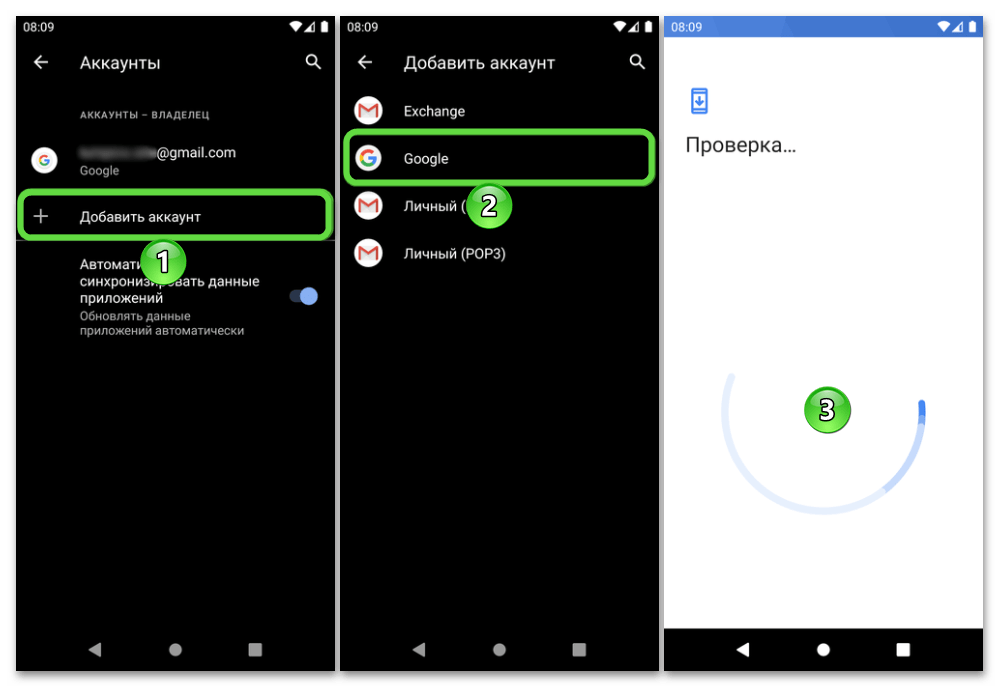
Способ 2: Браузер
Существует и альтернативный метод решения задачи из заголовка статьи, который к тому же может быть выполнен удаленно, то есть, когда Android-девайс даже не находится у вас под рукой. В данном случае потребуется обратиться к браузеру, мобильному или десктопному – неважно, так как процедура может быть выполнена и на смартфоне/планшете, и на ПК, а единственным условием для ее реализации является знание логина (электронной почты или номера телефона) и пароля от аккаунта, из которого требуется выйти.
- Перейдите по представленной выше ссылке и авторизуйтесь в своем аккаунте. Для этого:
- Воспользуйтесь кнопкой «Перейти в аккаунт Google».
Укажите свой логин (номер телефона или адрес электронной почты) и нажмите «Далее».
Введите пароль и снова переходите «Далее».

Откройте вкладку «Безопасность» — в зависимости от разрешения экрана и его ориентации она может находиться как в меню слева, так и вверху.
Прокрутите страницу вниз до блока «Ваши устройства» и перейдите в нем по ссылке «Управление устройствами».
В появившемся списке «Устройства, на которых вы вошли в аккаунт» найдите тот Андроид-девайс, на котором требуется выйти из учетной записи Гугл, ориентируясь на название производителя, модель и дополнительные данные. Определившись с выбором, нажмите «Подробнее…»
Воспользуйтесь кнопкой «Выйти», которая располагается под областью с миниатюрой мобильного устройства и краткими сведениями о последнем сеансе.
Подтвердите свои намерения, нажав еще раз «Выйти» во всплывающем окне.
На этом задачу выхода из учетной записи Google можно считать решенной. Ознакомьтесь с информацией, представленной в уведомлении на экране, и кликните «ОК».
Обратите внимание, что сразу после выполнения вышеописанных действий на используемую в качестве логина электронную почту Gmail придет письмо, уведомляющее о выходе из аккаунта,
а «покинутое» мобильное устройство будет перемещено в отдельный список на сайте.
Параллельно с этим на Android-девайсе, в отношении которого выполнялась рассматриваемая процедура, появится информация о необходимости выполнения действий с учеткой, а именно, авторизации – в противном случае сервисы Google не будут доступны к использованию.
Источник